计算机桌面图标不见了怎么恢复
计算机桌面图标不见了怎么恢复?
有时候打开电脑,你会发现一件特别“诡异”的事,计算机桌面图标不见了。你觉得是不是中病毒了,或者系统坏了,还有些人以为文件被删了。一看到桌面图标不见了,就感觉整台电脑都坏了一样。但实际上,这个问题真的没你想得那么严重,除了设置原因,有些人用了一些桌面的优化工具,也会导致图标不见。继续往下看吧,几个方法供你参考。
方法一:检查是不是设置了平板模式
1.在任务栏右下角图标,点击“通知中心”,看看是不是打开了“平板模式”。
2.如果是的话,直接点一下让它关闭,系统就会回到正常桌面模式,图标也会重新显示。
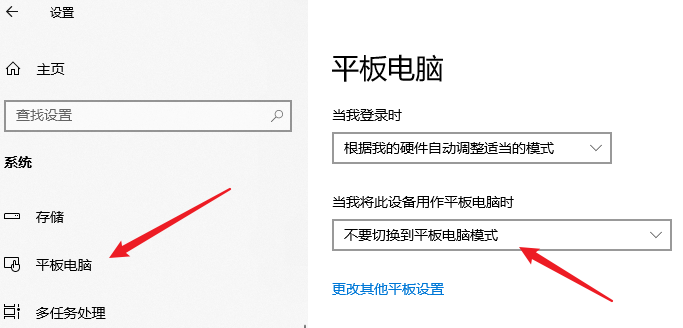
方法二:进入“个性化”设置
1.你可以在桌面空白处点一下右键,选个性化,然后看左边一栏,找到“主题”点进去。接着在右边找到“桌面图标设置”,点击。
2.在弹出来的窗口里,你会看到几个系统图标的选项,比如此电脑、回收站。把你需要的图标前面打上勾,然后点击应用,再点确定就行了。
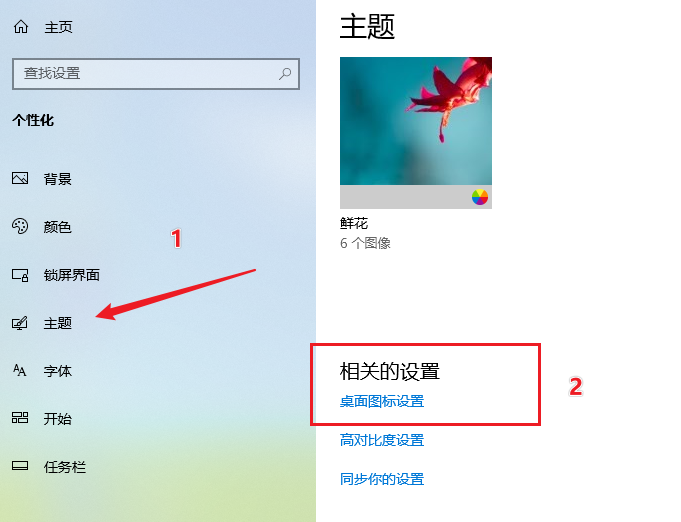
二、系统工具显示桌面图标的流程
1.下载并保存“Windows系统工具”到您的电脑中,双击打开软件。进入后,点击“全部功能”选项,然后找到在桌面上显示“此电脑”选项,并点击。
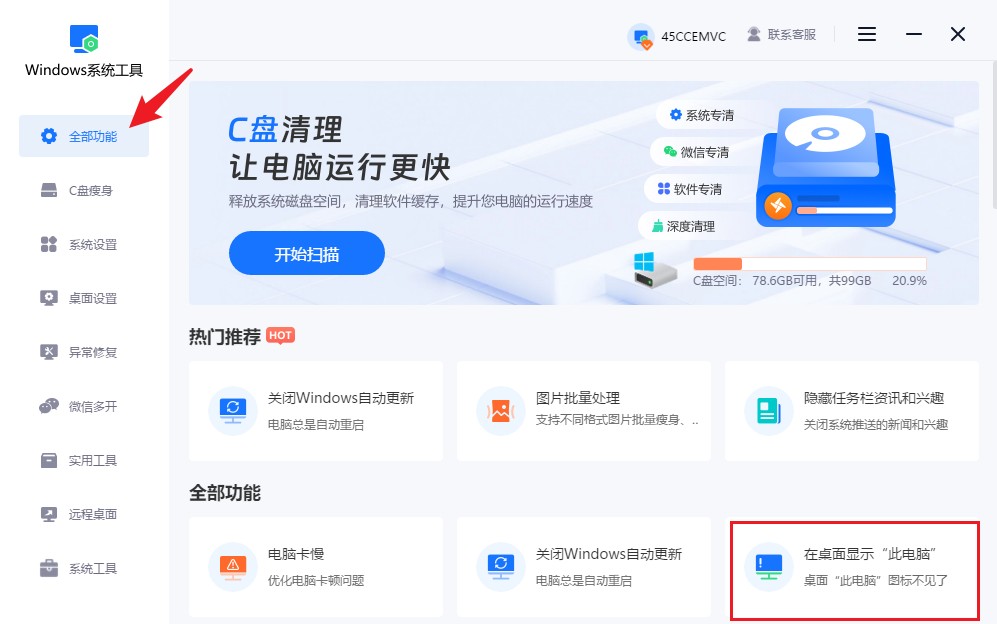
2.接下来,点击“一键显示”按钮,它会自动帮您把相关图标显示出来。
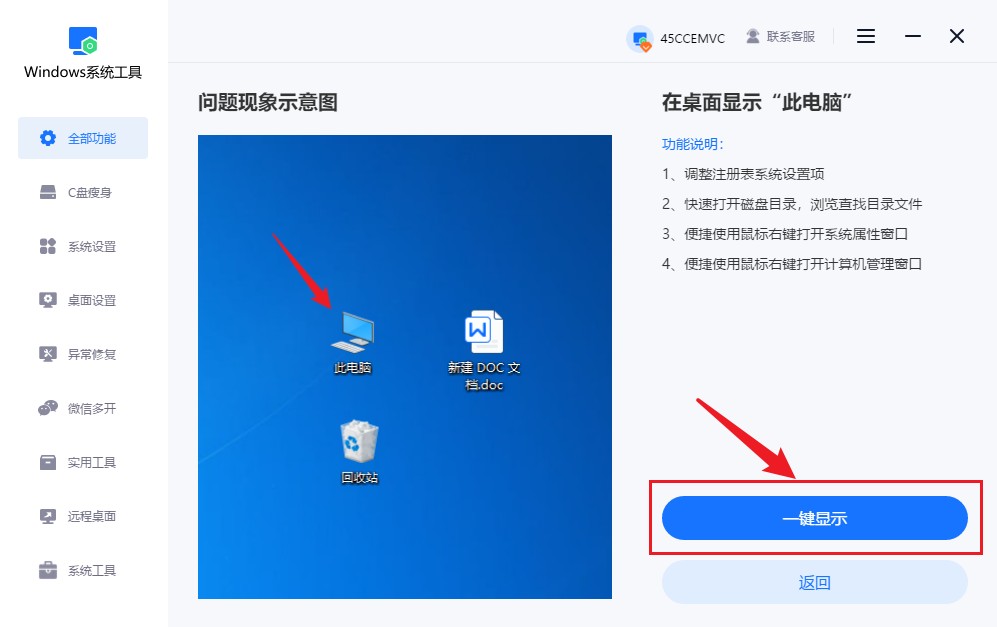
3.设置完成后,记得点击“确认”按钮以保存设置。
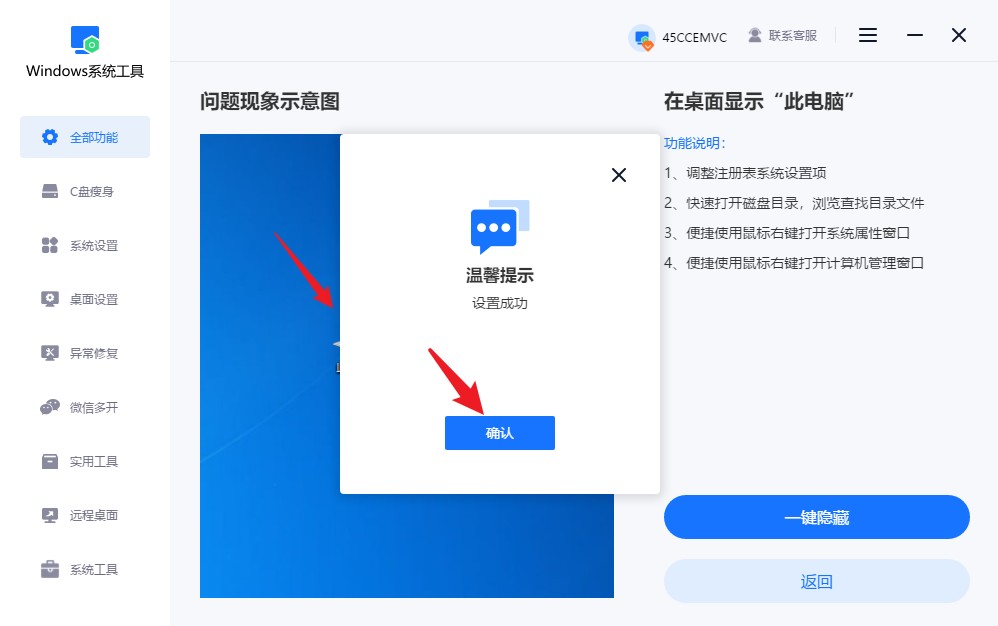
4.最后,返回桌面,您会发现“此电脑”图标已经成功显示在您的电脑桌面上了。
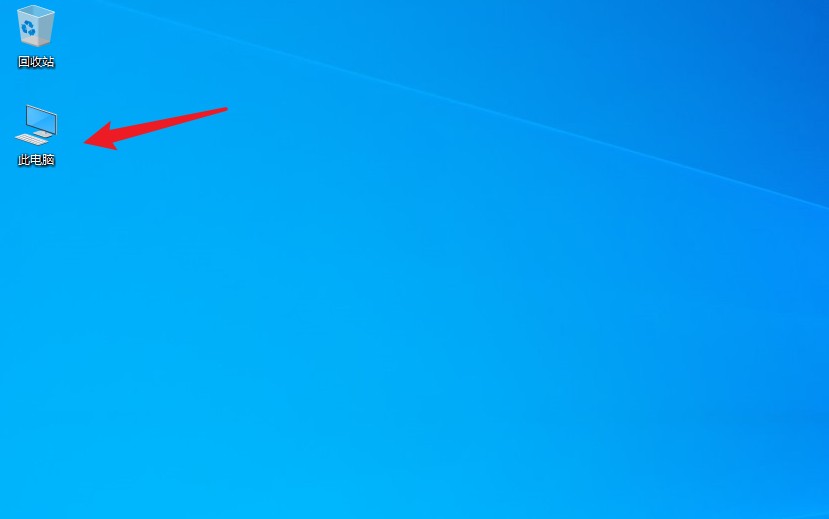
三、计算机桌面图标恢复的注意事项
看看资源管理器有没有崩溃:
桌面图标加载依赖资源管理器,它要是崩溃或者没运行,桌面就会一片空白。这种情况的话,打开任务管理器重启一下就好了。
计算机桌面图标不见了,上面的几个方法,都比较易懂,如果各位需要的话,可以来操作一下。很多用户一看到桌面图标不见了,就感觉整台电脑都坏了一样。但实际上,这个问题真的没你想得那么严重,不用太紧张,windows系统工具,它里面就有“一键显示”的功能,简单方便,也不用担心点错步骤。
本文为https://www.it7t.com原创内容,未经授权禁止任何形式的转载、摘编或镜像复制。
分享:
分享至微信朋友圈

扫码关注
公众号
分享至微信朋友圈

上一篇
如何清空ppt历史记录下一篇
电脑桌面图标都不见了怎么恢复相关文章
查看更多开机桌面图标不见怎么恢复
开机桌面图标不见怎么恢复?开机后桌面突然变得空空的,之前的图标哪里去了?昨天开机的时候不是好好的吗?怎么今天一开机,桌面图标都不见了。心里就开始乱想,电脑是不是坏了、文件是不是不见了、是不是被人动过?[详情]
笔记本桌面图标不见怎么恢复
笔记本桌面图标不见怎么恢复?昨天桌面上图标满满的,软件快捷方式、文件夹啥的都在,今天一开机,桌面空荡荡的,连回收站都不见了。有个朋友上次就遇到这个问题,打开电脑想工作,结果找不到任何程序图标,急得手忙脚乱,[详情]
任务栏和桌面图标不见怎么恢复
任务栏和桌面图标不见怎么恢复?打开电脑,屏幕亮起来之后发现桌面空了、任务栏也没了,这时候应该怎么办呢?平时打开软件、切换窗口、关机重启全靠任务栏,桌面图标又是各种文件的入口,一下子全没了,谁不紧张啊![详情]
浏览器桌面图标不见怎么恢复
浏览器桌面图标不见怎么恢复?早上起来想打开浏览器刷会儿新闻,但是用鼠标找半天,也没找到桌面上的浏览器图标。同事跟我吐槽这事,他常用的36浏览器图标不见了。我想,有可能是清理桌面的时候,不小心拖进回收站了[详情]
xp显示桌面图标不见怎么恢复
xp显示桌面图标不见怎么恢复?家里那台老 XP 电脑,虽说用了好些年,但平时用来存存老照片、看看本地视频,倒也还算顺手。明明前一天还好好的,早上一开机,屏幕上就只剩壁纸,“我的电脑”“回收站” 等等图标,全都没了。[详情]
